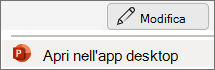-
Nella scheda Visualizza selezionare Schema diapositiva.
-
Selezionare il segnaposto da modificare.
-
Per ridimensionare il segnaposto, posizionare il puntatore su un quadratino di ridimensionamento e trascinarlo quando il puntatore assume la forma di un
-
Per spostare il segnaposto, posizionare il puntatore su uno dei bordi e trascinarlo in una nuova posizione quando il puntatore assume la forma di un
-
Per modificare le dimensioni del carattere, con il segnaposto selezionato, selezionare Home e scegliere
-
Per salvare le modifiche, selezionare Chiudi visualizzazione schema nella scheda Schema diapositiva.
Per altre informazioni, vedere Aggiungere, modificare o rimuovere un segnaposto in un layout diapositiva.
-
Nella scheda Visualizza selezionare Schema diapositiva.
-
Selezionare il segnaposto da modificare.
-
Per ridimensionare il segnaposto, posizionare il puntatore su un quadratino di ridimensionamento e trascinarlo quando il puntatore assume la forma di un
-
Per spostare il segnaposto, posizionare il puntatore su uno dei bordi e trascinarlo in una nuova posizione quando il puntatore assume la forma di un
-
Per modificare le dimensioni del carattere, con il segnaposto selezionato, selezionare Home e scegliere
-
Per salvare le modifiche, selezionare Chiudi visualizzazione schema nella scheda Schema diapositiva.
La modifica di un segnaposto non è attualmente possibile in PowerPoint per il Web. È tuttavia possibile modificare un segnaposto nell'app desktop PowerPoint.
-
Per aprire l'app desktop, nella parte superiore della barra multifunzione selezionare
Non si ha l'app desktop PowerPoint? Prova o acquista Microsoft 365.